很多时候,大家通过wps excel进行数据处理操作,其中会对一些重要的文字添加鲜明的颜色进行区分,或者是为整个表格区域设置一个好看的底纹颜色,但是当你想要打印该表格内容的时候,不想要打印其中显示的颜色,对此该如何设置呢,这种情况你可以进入到页面设置窗口中,需要找到工作表下的单色打印功能,将该功能开启之后,那么打印出来的表格就是没有任何颜色的,下方是关于如何使用WPS Excel设置单色打印的具体操作方法,如果你需要的情况下可以看看方法教程,希望对大家有所帮助。

1.首先,我们需要打开WPS表格,可以看到表格的背景颜色是绿色,那么将其框选起来,点击页面左上角的【打印预览】按钮。

2.这时,即可进入到打印预览的窗口中,查看到打印的表格,如果你不想要打印出表格的颜色。

3.那么,我们就将鼠标移动到右侧窗口中的【页面设置】按钮的位置,将该按钮进行点击一下。

4.这时,即可在在打开的页面设置窗口中,点击【工作表】选项,将【单色打印】选项进行勾选上,之后点击确定按钮。
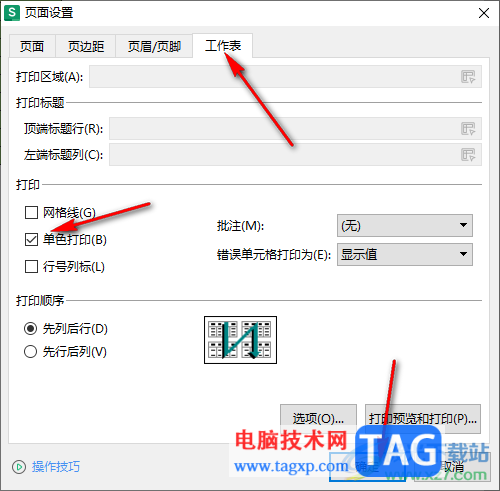
5.这时我们返回到文档页面上,即可查看到刚刚的表格颜色已经没有了,之后你可以直接点击右下角的打印按钮即可打印出来。

以上就是关于如何使用WPS Excel设置单色打印的具体操作方法,如果你想要在WPS Excel中将表格数据进行打印出来,如果表格中有部分内容有颜色,那么按照以上的方法教程,启用单色打印功能即可去除表格中的颜色进行打印操作,感兴趣的话可以操作试试。
 主板故障诊断技巧:主板故障会导致哪些
主板故障诊断技巧:主板故障会导致哪些
主板是计算机的核心组件,一旦出现故障,可能会引发一系列影......
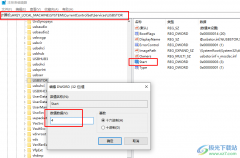 Win10系统禁止U盘拷贝文件的方法
Win10系统禁止U盘拷贝文件的方法
很多小伙伴在使用Win10系统作为自己电脑中的默认操作系统时经......
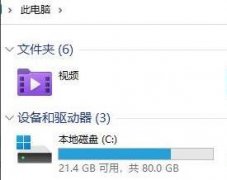 win11电脑文件夹设置密码方法
win11电脑文件夹设置密码方法
更新了最新的win11系统之后,大部分的小伙伴都不清楚自己的文......
 WPS word中插入域的方法
WPS word中插入域的方法
我们在编辑文档的时候,一般使用的办公工具为WPS,在WPSWord文档......
 用Mac打电话
用Mac打电话
在当今的工作环境中,电脑的使用已经非常普遍,Macbook就拥有众......
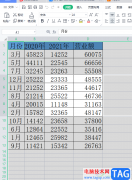
wps软件深受用户的喜爱,给用户带来了许多的便利和好处,在这款办公软件中用户可以编辑不同类型的文件,例如用户可以编辑文档、表格或是演示文稿等,能够很好的满足用户的编辑需求,当...

wps软件是许多用户很喜欢的一款办公软件,为用户带来了许多的便利和好处,其中强大的功能让用户可以简单轻松的完成编辑工作,并且能够有效提升办事效率,因此wps软件吸引了不少的用户前...

很多小伙伴在使用WPS软件对文字文档进行编辑的过程中经常会遇到各种各样的问题,大部分问题都可以使用WPS中的工具进行解决,例如当文档中有文字被隐藏无法正常显示时,我们只需要选中全...

平时在进行报告编辑的时候,会需要通过一些具体的数据或者图表来支撑自己的报告内容,而其中想要进行数据图表的设置,那么可以通过WPS软件进行操作,我们可以在WPSExcel中进行柱形图、扇...

很多小伙伴在使用WPS软件对表格文档进行编辑的过程中经常会将表格中的数据转换为图表,例如折线图。在对折线图进行编辑的过程中,有的小伙伴想要更改折线条中折线的透明度,但又不知道...

在Excel中我们经常会对数据进行各种基础的计算,比如进行求和计算,进行平均值等的计算等等,在Excel中对数据进行计算时,数字必须是正常的数值格式才能保证计算不出错。如果我们的数据...

WPS这款软件对于我们来说是非常有帮助的一款办公软件,大家常常通过这样的办公软件来整理自己的资料和报告数据等,而其中我们还可以直接在WPSExcel进行条形码的插入,有些时候我们编辑的...

wps软件一出现,就吸引了不少用户的关注,在这款办公软件中,用户可以体验到强大且实用的功能,能够给用户带来许多的便利,因此wps软件成为了热门的办公软件,当用户在wps软件中编辑文档...

WPS这款软件是一款非常好用的办公软件,我们可以通过该软件进行各种文档的编辑和制作,当你选择使用这款软件进行文档的编辑的时候,那么就会需要使用到一些编辑工具,比如我们想要新建...

用wps制做ppt怎么加页数 wps做ppt加页数的方法图解 如何在wps文字中给文档添加页数呢?对于常用ppt的朋友再熟悉不过了,下面小编就为你提供wps文字怎么加页数的方法啦。...

我们在编辑文档的时候一般都会使用Word或者WPS来进行排版,虽然大部分用户都觉得使用这类型软件进行排版是一件很简单的事情,但是Word/WPS背后往往隐藏着许多让人忽略不用的基本技能,下...

大家在使用WPSExcel表格进行编辑数据的时候,应该有遇到这样的一种情况,就是当你在表格中将一些数据进行公式计算时,想要将计算出来的数值复制粘贴到其他的单元格中,或者是复制到其他...

平常大家会经常遇到需要统计数据的情况,这时候大家会想到使用WPS这款软件进行操作,在统计数据的时候,可以将数据统计为图表的情况,那么可以帮助小伙伴们更好的进行数据的分析以及查...

平时对于PDF文档进行编辑的情况我们会经常遇到,比如有时候工作需要,需要进行PDF文档的编辑,那么就会通过WPSPDF文档编辑工具来操作,在该文档编辑页面中,我们可以进行页面的删除操作,...
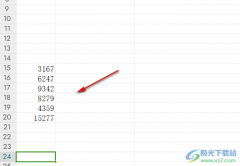
相信大家在使用WPS这款软件的时候,对一些数据内容进行格式转换操作是很频繁的,比如我们在表格中输入了一些时间,而这些时间是秒,想要将这些秒时间快速的转换成有时分秒的形式来显示...